So spiegeln Sie Kurven in Style
1. Führen Sie eine der folgenden Aktionen aus:
◦ Aktion-Objekt
a. Klicken Sie auf den Pfeil neben Kurve (Curve), klicken Sie dann auf  Spiegeln (Mirror). Die Registerkarte Spiegeln (Mirror) wird geöffnet.
Spiegeln (Mirror). Die Registerkarte Spiegeln (Mirror) wird geöffnet.
 Spiegeln (Mirror). Die Registerkarte Spiegeln (Mirror) wird geöffnet.
Spiegeln (Mirror). Die Registerkarte Spiegeln (Mirror) wird geöffnet.b. Wählen Sie mindestens eine Kurve zum Spiegeln aus.
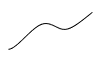
◦ Objekt-Aktion
Klicken Sie auf eine oder mehrere zu spiegelnde Kurven, und klicken Sie dann in der Minisymbolleiste auf  Spiegeln (Mirror). Die Registerkarte Spiegeln (Mirror) wird geöffnet.
Spiegeln (Mirror). Die Registerkarte Spiegeln (Mirror) wird geöffnet.
 Spiegeln (Mirror). Die Registerkarte Spiegeln (Mirror) wird geöffnet.
Spiegeln (Mirror). Die Registerkarte Spiegeln (Mirror) wird geöffnet.Die Anzahl der ausgewählten Kurven wird im Kollektor  Kurven (Curves) angezeigt. Die Kurven werden im Kollektor Kurven (Curves) auf der Registerkarte Referenzen (References) angezeigt.
Kurven (Curves) angezeigt. Die Kurven werden im Kollektor Kurven (Curves) auf der Registerkarte Referenzen (References) angezeigt.
 Kurven (Curves) angezeigt. Die Kurven werden im Kollektor Kurven (Curves) auf der Registerkarte Referenzen (References) angezeigt.
Kurven (Curves) angezeigt. Die Kurven werden im Kollektor Kurven (Curves) auf der Registerkarte Referenzen (References) angezeigt.2. Klicken Sie auf den Kollektor  Spiegelebene (Mirror plane), um ihn zu aktivieren, und wählen Sie dann eine Bezugsebene aus, die als Spiegelebene verwendet werden soll. Eine Vorschau der gespiegelten Kurve wird angezeigt.
Spiegelebene (Mirror plane), um ihn zu aktivieren, und wählen Sie dann eine Bezugsebene aus, die als Spiegelebene verwendet werden soll. Eine Vorschau der gespiegelten Kurve wird angezeigt.
 Spiegelebene (Mirror plane), um ihn zu aktivieren, und wählen Sie dann eine Bezugsebene aus, die als Spiegelebene verwendet werden soll. Eine Vorschau der gespiegelten Kurve wird angezeigt.
Spiegelebene (Mirror plane), um ihn zu aktivieren, und wählen Sie dann eine Bezugsebene aus, die als Spiegelebene verwendet werden soll. Eine Vorschau der gespiegelten Kurve wird angezeigt.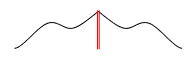
3. Klicken Sie auf  OK (OK). Eine Spiegelung der ausgewählten Kurven wird angezeigt, und ein Spiegel-KE wird im Style-Baum angezeigt.
OK (OK). Eine Spiegelung der ausgewählten Kurven wird angezeigt, und ein Spiegel-KE wird im Style-Baum angezeigt.
 OK (OK). Eine Spiegelung der ausgewählten Kurven wird angezeigt, und ein Spiegel-KE wird im Style-Baum angezeigt.
OK (OK). Eine Spiegelung der ausgewählten Kurven wird angezeigt, und ein Spiegel-KE wird im Style-Baum angezeigt.4. So erzeugen Sie eine G3-Verbindung zwischen der ursprünglichen und gespiegelten Kurve:
a. Wählen Sie die ursprüngliche Kurve aus.
b. Klicken Sie auf  Kurve editieren (Curve Edit). Die Registerkarte Kurve editieren (Curve Edit) wird geöffnet.
Kurve editieren (Curve Edit). Die Registerkarte Kurve editieren (Curve Edit) wird geöffnet.
 Kurve editieren (Curve Edit). Die Registerkarte Kurve editieren (Curve Edit) wird geöffnet.
Kurve editieren (Curve Edit). Die Registerkarte Kurve editieren (Curve Edit) wird geöffnet.c. Wählen Sie den Punkt auf der Spiegelebene aus, der von der ursprünglichen Kurve und der gespiegelten Kurve gemeinsam verwendet wird. Die Tangente wird angezeigt.
d. Definieren Sie die Bedingung auf eine der folgenden Arten:
▪ Klicken Sie mit der rechten Maustaste auf die Tangente, und wählen Sie Senkrecht glätten (Smooth Normal) aus.
▪ Klicken Sie auf die Registerkarte Tangente (Tangent), klicken Sie auf den Pfeil neben Erst. (First), und wählen Sie Senkrecht glätten (Smooth Normal) aus.
e. Klicken Sie auf  OK (OK). Die Kurve wird an der Spiegelebene mit G3 verbunden.
OK (OK). Die Kurve wird an der Spiegelebene mit G3 verbunden.
 OK (OK). Die Kurve wird an der Spiegelebene mit G3 verbunden.
OK (OK). Die Kurve wird an der Spiegelebene mit G3 verbunden.